Rumah >Tutorial perisian >Perisian komputer >Bagaimana untuk menambah bayang pada siluet kasut dalam Photoshop
Bagaimana untuk menambah bayang pada siluet kasut dalam Photoshop
- 王林ke hadapan
- 2024-04-17 21:13:351366semak imbas
Penghiasan bayang-bayang, memberi kehidupan kepada gambar Bagaimana untuk menambah bayang-bayang pada bayang-bayang kasut dalam Photoshop? Soalan ini sering mengelirukan penyunting imej baharu. Editor PHP Apple akan menerangkan langkah-langkah secara terperinci dalam artikel ini untuk membantu anda menambah kesan bayang yang realistik dengan mudah pada siluet. Baca panduan ini dan anda akan belajar: Sediakan imej untuk bayang kasut Cipta lapisan bayang Laraskan warna bayang, ketelusan dan kabur Campurkan bayang dengan imej
Buka Photoshop dan buat kanvas putih 800*800 piksel baharu, bernama: [Tambah Bayangan]
Letakkan kasut lutsinar di atas lapisan putih. Dalam kandungan ini, untuk tidak mencerminkan penampilan asal kasut, kasut ditambah kepada ungu di sini Apabila beroperasi sendiri, lapisan pertama adalah imej asal, dan tidak perlu menambah warna!
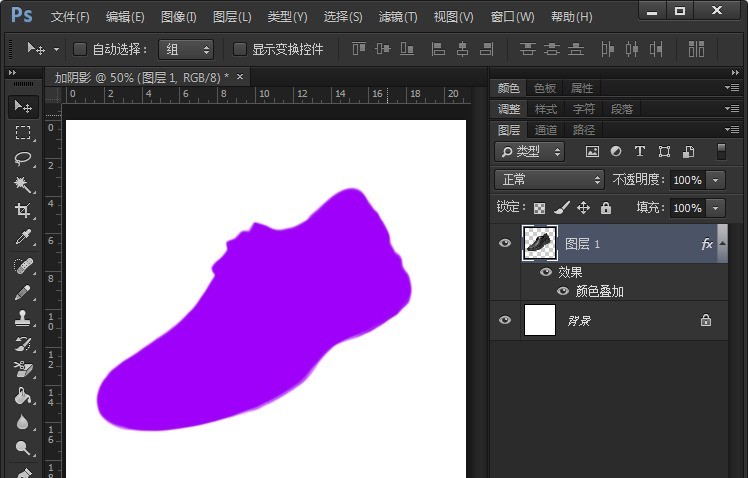
Buat salinan [Layer Copy] dan [Move Layer 1]. Kini anda melihat dua gambar kasut ungu pada latar belakang putih.
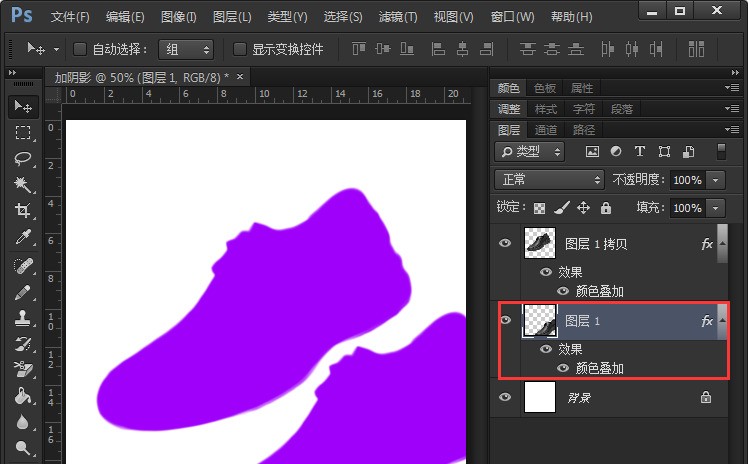
Pilih lapisan 1, klik [Color Overlay], tetapkan warna kepada [black], klik [OK], dan klik [OK] sekali lagi dalam gaya lapisan.
Gambar pertama di bawah telah diisi dengan latar belakang hitam. Selepas mengisinya dengan hitam, seret lapisan 1 untuk bertindih di bawah imej ungu.
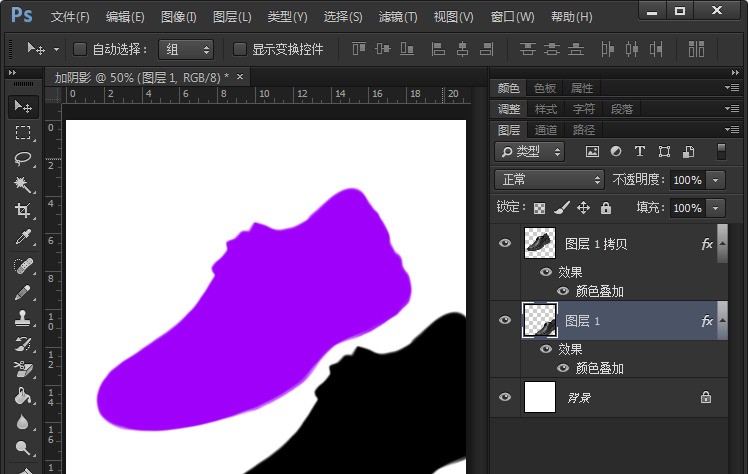
Selepas melaraskan tindanan lapisan, klik [Filter] - [Blur] - [Gaussian Blur], tetapkan jejari kepada [8.0 pixels] dan klik [OK].
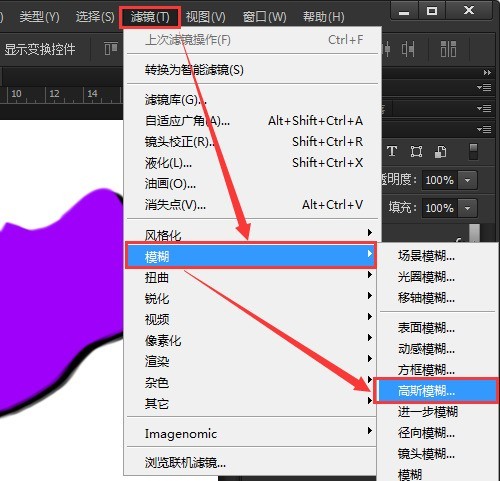
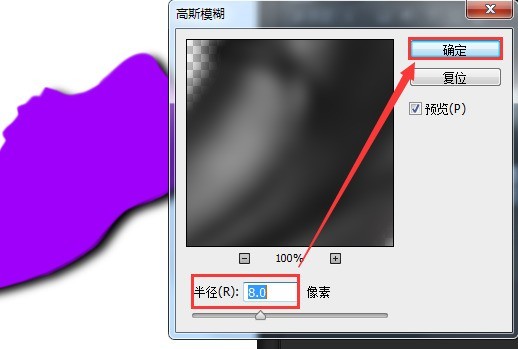
Akhir sekali, laraskan lapisan 1 kepada kelegapan 60% untuk melengkapkan penciptaan bayang-bayang gambar. Ketelusan bayang-bayang perlu digabungkan dengan situasi sebenar dan imej latar belakang, bukannya diperbaiki.
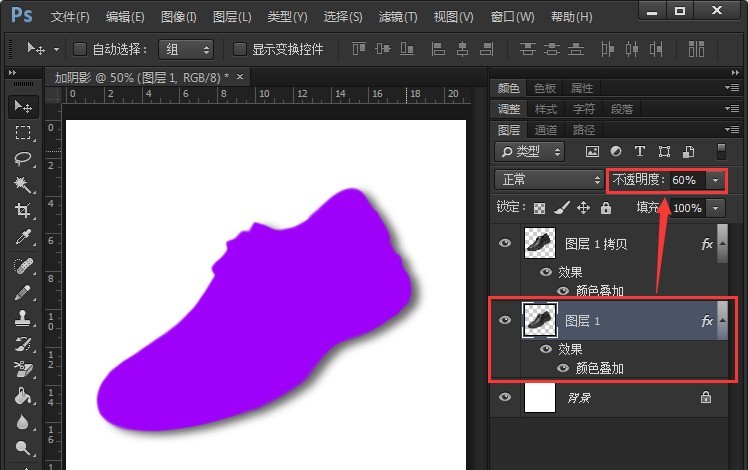
Atas ialah kandungan terperinci Bagaimana untuk menambah bayang pada siluet kasut dalam Photoshop. Untuk maklumat lanjut, sila ikut artikel berkaitan lain di laman web China PHP!
Artikel berkaitan
Lihat lagi- Bagaimana untuk melihat permainan tersembunyi di Steam
- Bagaimana untuk menggunakan perisian yang sesuai untuk membuka fail dll pada komputer win10?
- Bagaimana untuk menetapkan kata laluan akaun yang disimpan dan melihat kata laluan akaun pengguna yang disimpan dalam Pelayar 360
- Cara menggunakan CAD untuk menandakan semua dimensi dengan satu klik
- Cara membatalkan lompatan automatik IE ke tepi

